创建虚拟机
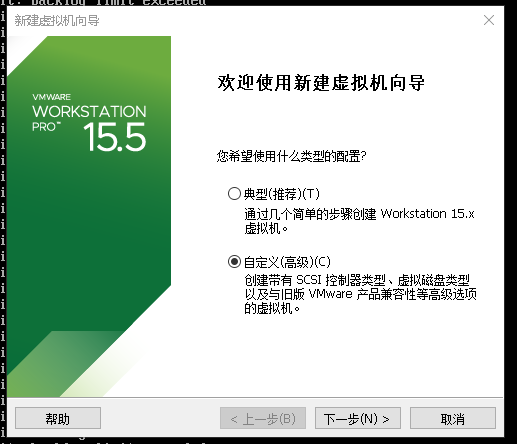
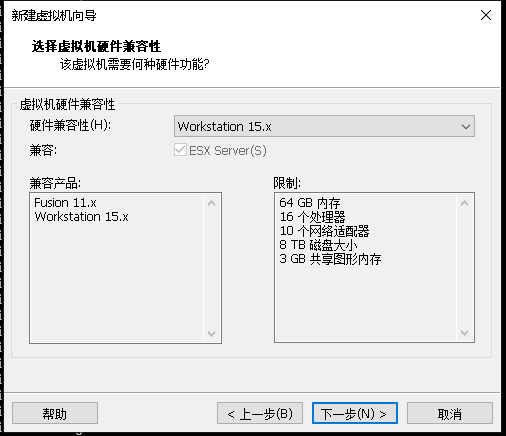
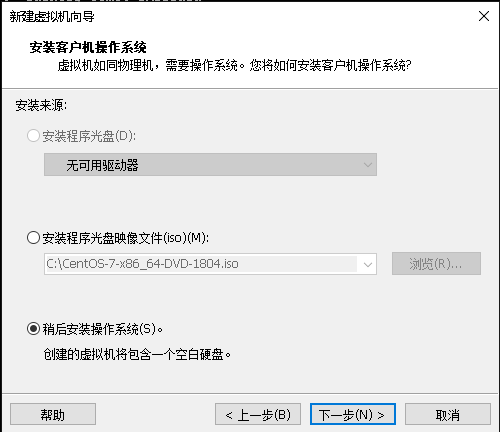
操作系统选择Linux,版本选择SUSE Linux 11 64位
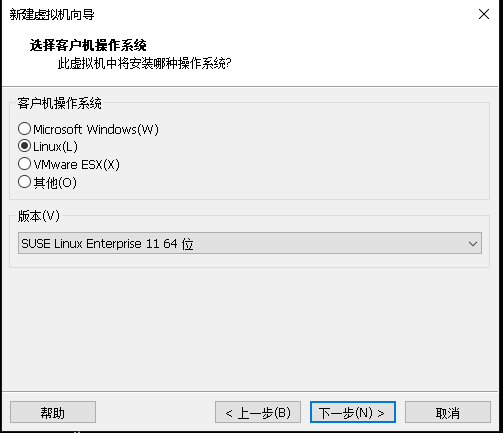
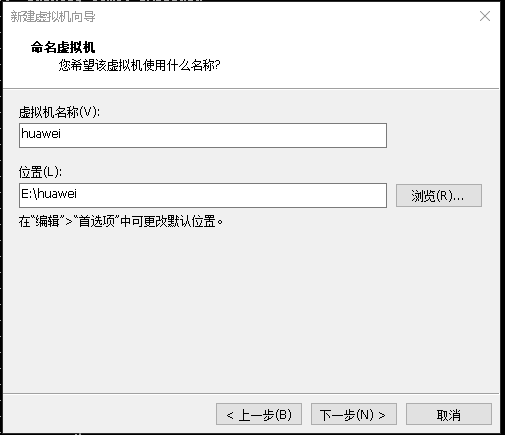
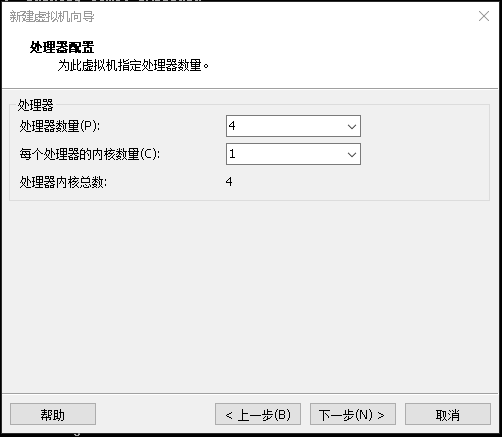
内存8G,越大越好
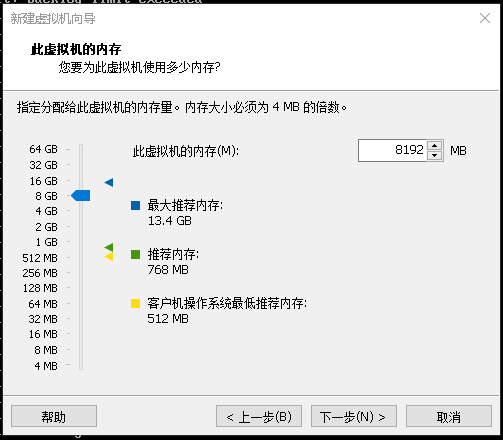
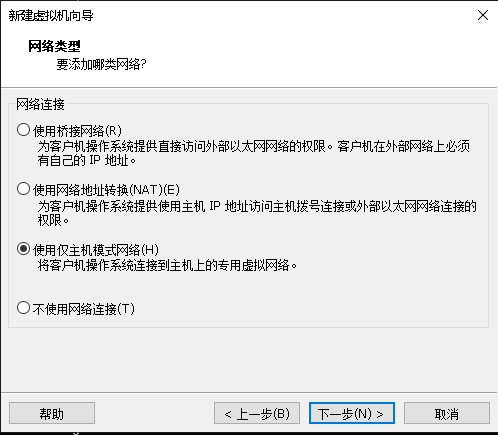
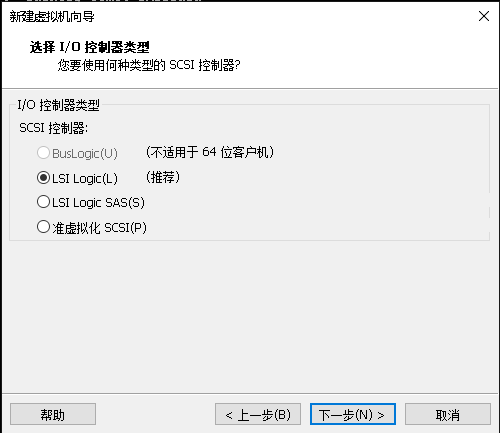
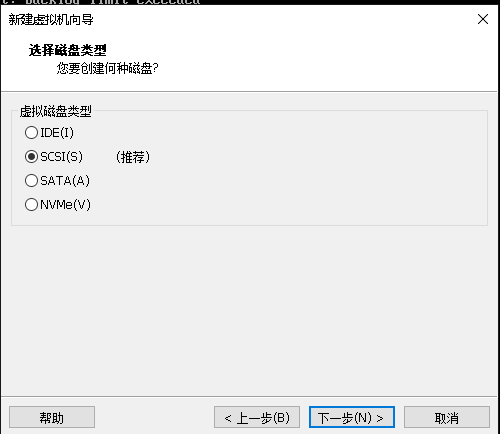
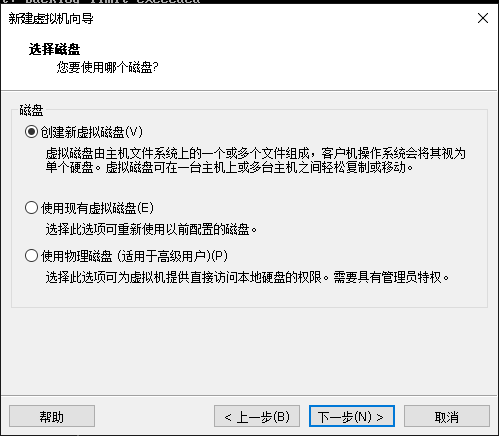
硬盘大小120G
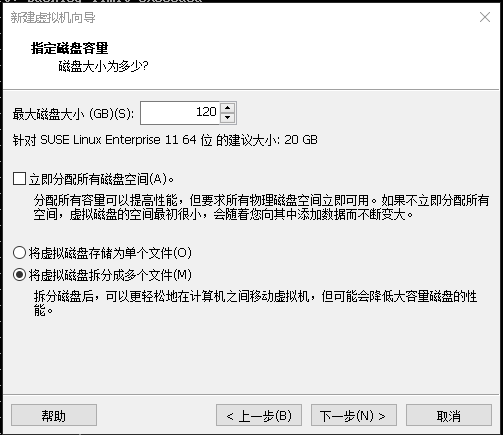
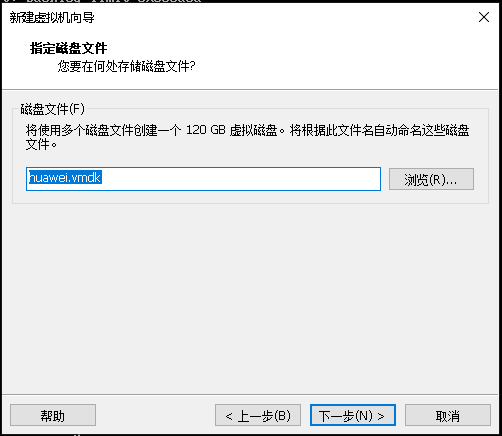
添加三张网卡,全设置为仅主机模式(共四张网卡)
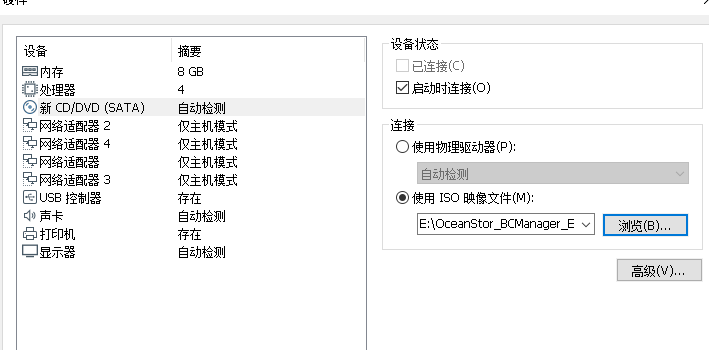
选择第一个
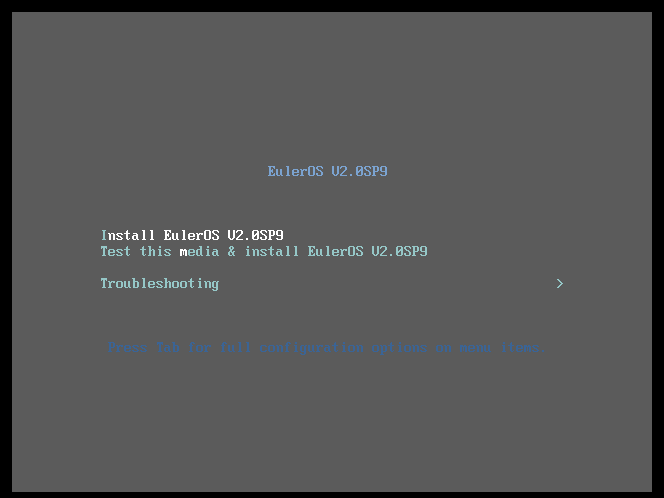
分配硬盘
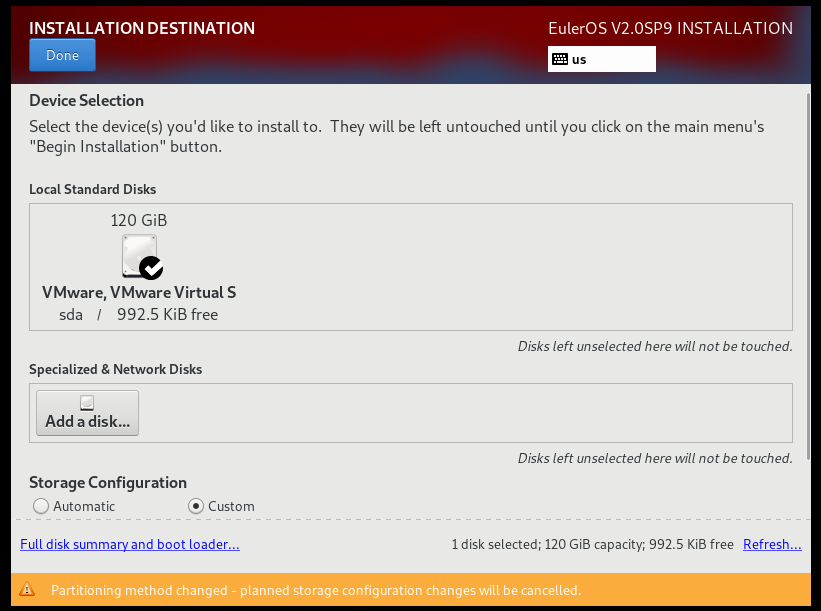
其余默认
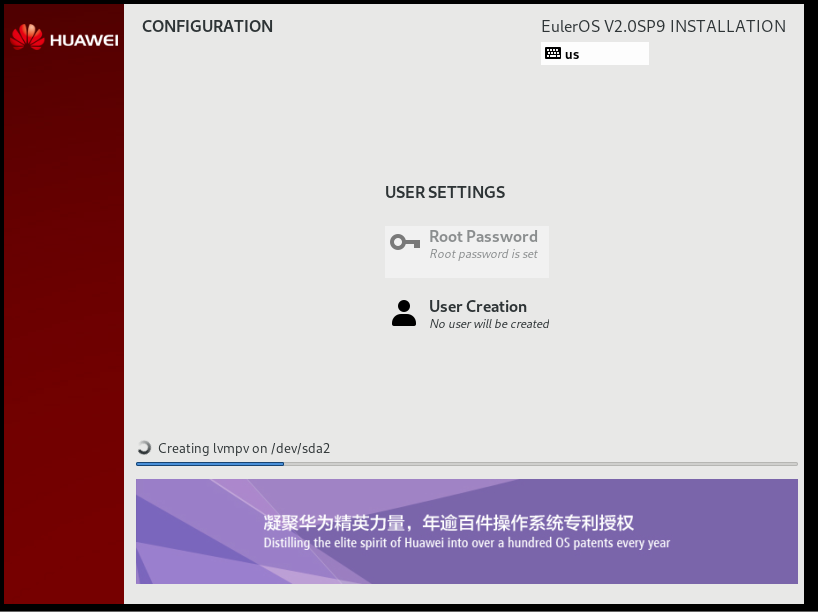
导入压缩包安装eBackup备份软件
用户名root 密码Cloud12#$
查看ip地址
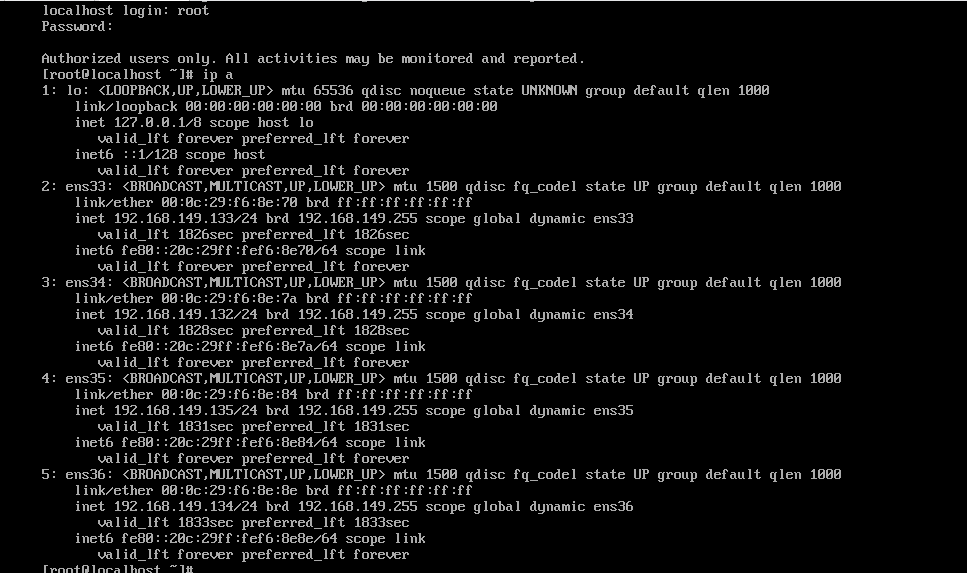
连接xftp导入包
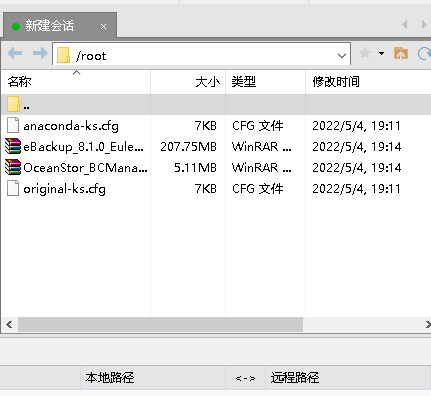
安装备份软件
#解压安装包
[root@localhost ~]# tar -zxvf eBackup_8.1.0_Euler_x86_64.tar.gz
#进入脚本所在目录
[root@localhost ~]# cd eBackup_8.1.0/action/
#运行脚本
[root@localhost action]# sh ebackup_utilities.sh install virtual
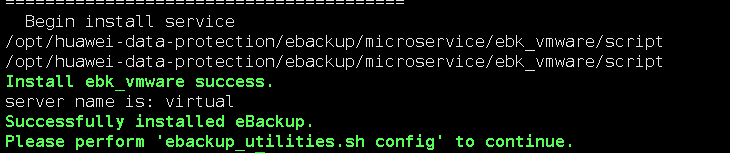
安装补丁
#进入/home/hcp
[root@localhost ~]# cd /home/hcp
#解压安装包
[root@localhost hcp]# tar -xvf /root/OceanStor_BCManager_8.1.0_eBackup_Patch.tar.gz
#进入/home/hcp/patch
[root@localhost hcp]# cd /home/hcp/patch/
#执行脚本
[root@localhost patch]# sh patch.sh
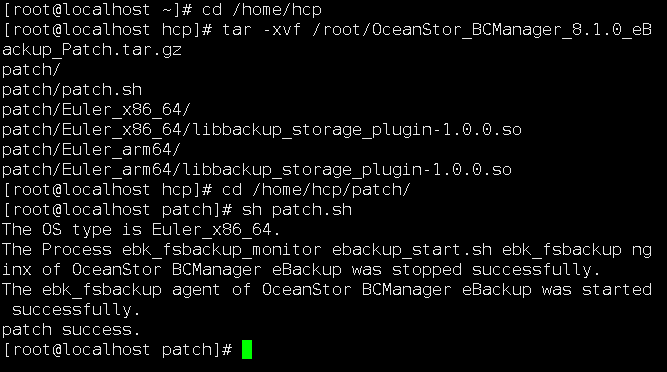
配置备份服务器
#防止系统超时推出
[root@localhost ~]# TMOUT=0
#进入脚本所在目录
[root@localhost ~]# cd eBackup_8.1.0/action/
#执行脚本配置
[root@localhost action]# sh ebackup_utilities.sh config
#输入顺序
1 1 1 1 2 1 3 4 浮动IP
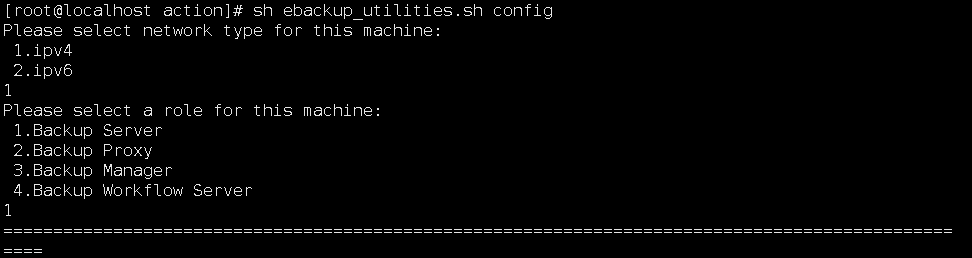
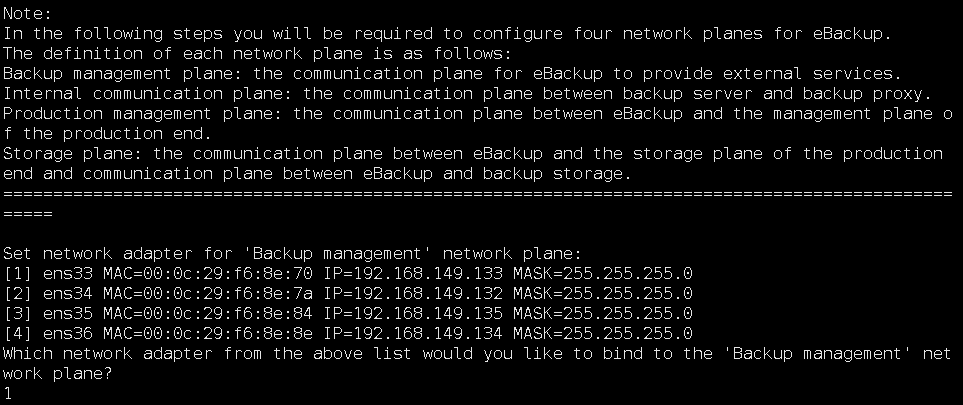
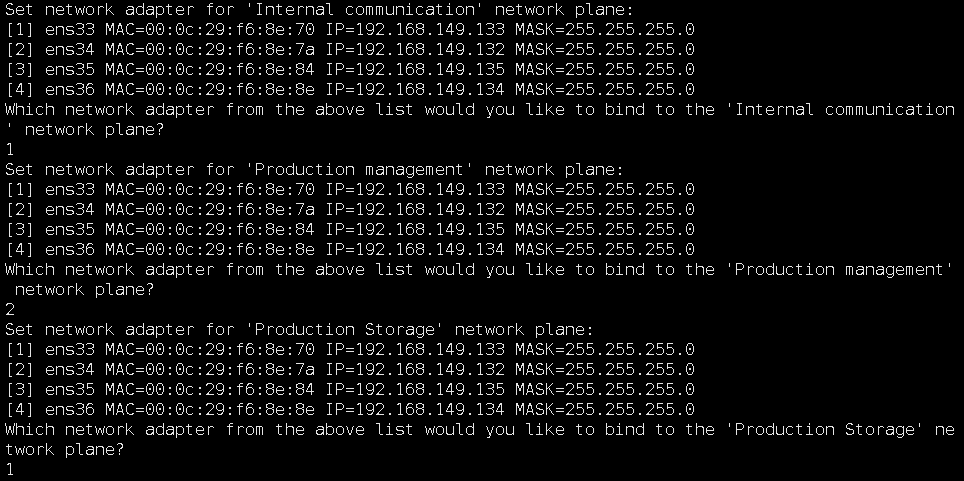
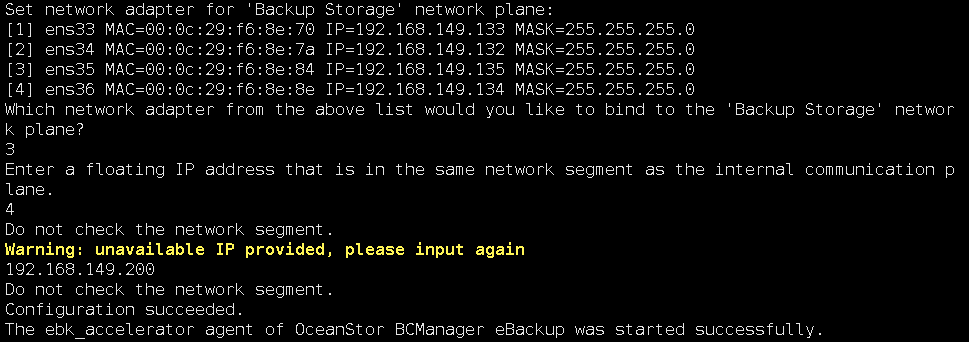

进入web网页
https://192.168.149.133:8088(输入你自己的设置的,我设置的是ens33这张网卡)
用户名admin 密码PXU9@ctuNov17!
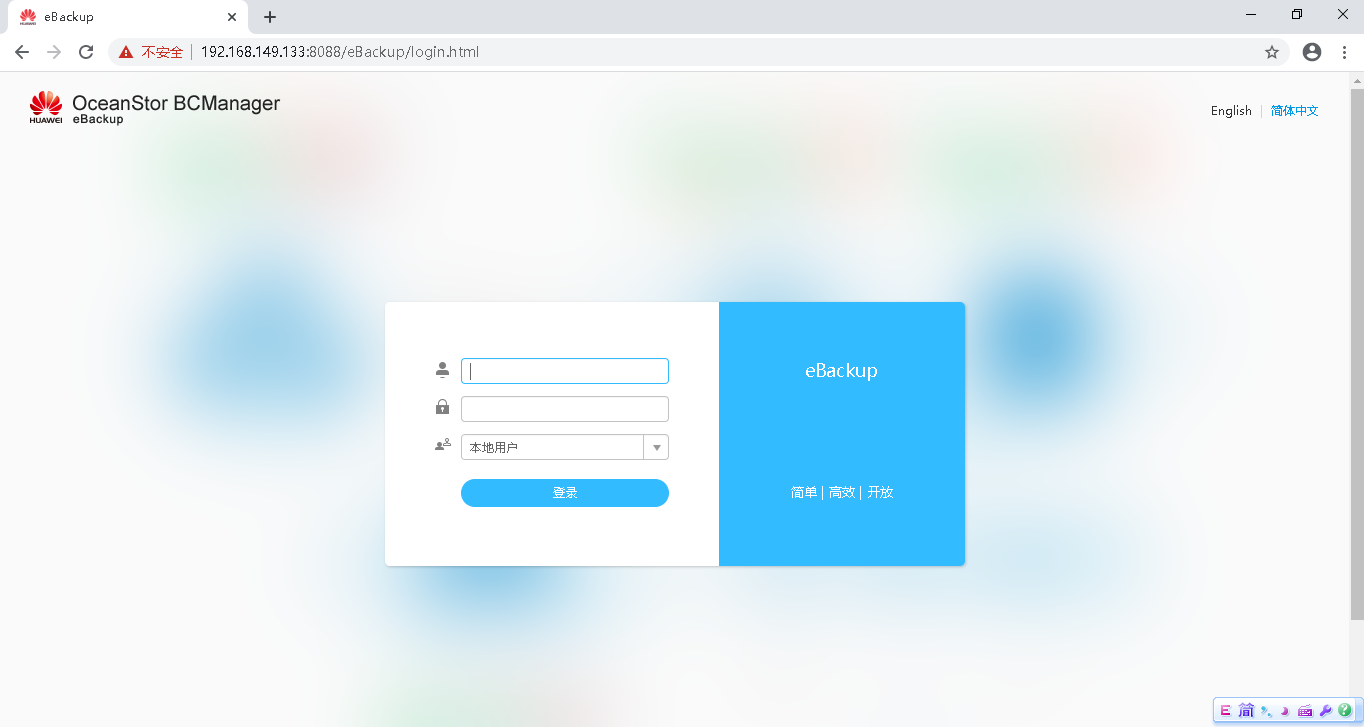
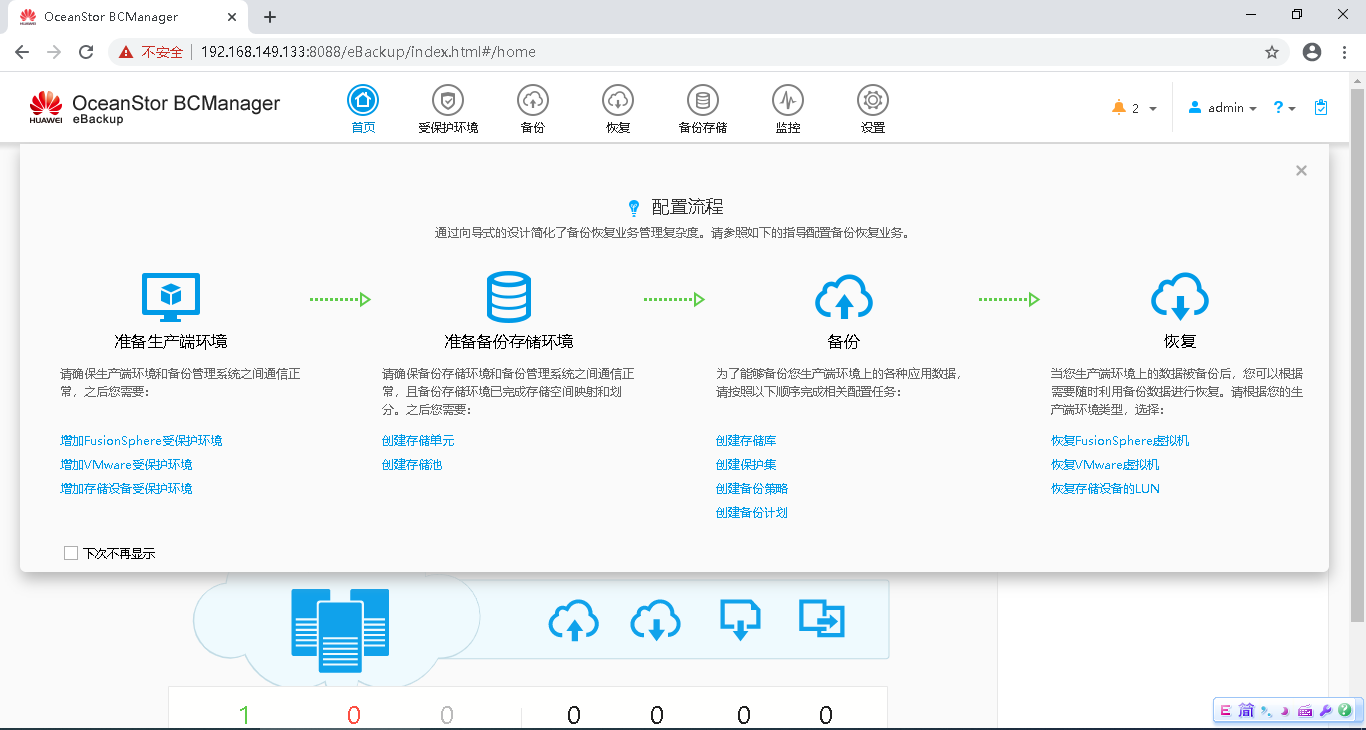
内容来源于网络如有侵权请私信删除
文章来源: 博客园
- 还没有人评论,欢迎说说您的想法!


 客服
客服


